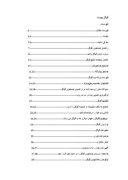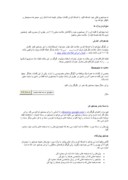بخشی از مقاله
مقدمه
درباره ی گوگل
ماموريت گوگل ارائه بهترين تجربه جستجو دراينترنت بوسيله در دسترس و مورد استفاده قراردادن عمومي اطلاعات جهان است. گوگل، ايجادكننده بزرگترين ماشين جستجوي جهان، سريعترين و آسانترين راه پيدا كردن اطلاعات روي اينترنت راارائه مي كند. با دستيابي به بيش از 1.3 ميليارد صفحه گوگل نتايج را در ظرف كمتر از يك دوم ثانيه به كاربران در سراسر جهان ارائه مي كند. اكنون، گوگل روزانه به بيش از 100 ميليون تقاضاي جستجو پاسخ مي دهد.
دو دانشجوى دكتراى دانشگاه Stanford، يعنى لرى پيج و سرجى برين، گوگل را در سال 1998 تاسيس كردند. اين شركت خصوصى در ماه جون 1999 / تير 1379 رسما با سرمايه تاسيس 25 ميليون دلار معرفى شد. اين شركت همراهانى را چون كلاينر پركينز كاوفيلد و سيكوال كپيتال را پيدا كرد. گوگل سرويس و خدمات عمومى اصلى خود را در وب سايت خود در www.google.com ارايه ميدهد. اين شركت همچنين سرويس جستجوى پيشرفته را براى فراهم سازى اطلاعات محتوايى نيز ارايه ميدهد.
درباره تکنولوژی گوگل
تكنولوژى متحول جستجوى گوگل و طراحى اينترفيس مطلوب براى كاربران، گوگل را به به عنوان بخش از ماشينهاى جستجوى نسل جديد تبديل كرده است. فراتر از استفاده از تكنولوژى كلمات كليدى، گوگل براساس تكنولوژى PageRank نيز پايه گذارى شده، كه اين تكنولوژى باعث ميشود تا نتايج مهمتر در يك جستجو اولتر ديده شوند.
PageRank يك سنجش معقولى را براى اعتبار صفحات وبى كه بر اساس معادله برابرى 500 ميليون متغيير و بيش از 2 بيليون شرايط محاسبه شدند را ايفا ميكند. PageRank از ساختار لينك عظيم وب به عنوان ابزار سازماندهى استفاده ميكند. وجودا، گوگل تفسير ميكند يك لينك را از صفحه A تا صفحه B به عنوان يك vote توسط صفحه A براى صفحه B. دبوسيله اين، گوگل تشخيص ميدهد توسط vote كه كدام صفحه مهمتر است. همچنين گوگل اين صفحات را تجزيه و تحليل ميكند.
مجتمع گوگل، روشهاى جستجوى خودكار انسداد اينترفيس دستى است. برخلاف ماشينهاى جستجوى ديگر، گوگل ساختار بندى شده تا نتايج جستجوى را به بهترين شكل براى تجارت ارايه دهد. يك جستجوى گوگل راهى است براى جستجوى وب سايتى با كيفيت مطلوب و بالا.
گروه مديريت
دکتر اريک ا.اشميت،رييس کل و رييس هييت مديره
لرى پيج، كمك موسس و رييس، محصولات
سرجى برين، كمك موسس و رييس، تكنولوژى
اميد كردستانى، معاون رييس، توسعه تجارى و فروش
وينى روسينگ، معاون رييس مهندسى
سيندى مك كفرى، معون رييس، ارتباطات
جوان بردى، معاون رييس، خدمات جستجو
تيم آرمسترونگ، معاون رييس، فروش آگهى
اورس هولتزل، شخص گوگل
كريگ سيلوراشتاين، مدير تكنولوژى
معنى گوگل
گوگل بر گرفته شده از كلمه Googlo كه به معنى "يك عدد يك و صد صفر جلوى آن" است كه توسط ميلتون سيروتا پسر خواهذ ادوارد كاسنر رياضيدان آمريكايى اختراع شده است. اين موضوع كه "يك عدد يك و صد صفر جلوى آن" در واقع نوعى شعار و در واقع مقصود موضوع است. بدين معنى كه گوگل قصد دارد تا سرويس ها، اهداف و اطلاع رسانى و اطلاعات خود را تا آن مقدار در وب در جهان گسترش دهد.
معرفى :
گوگل در تركيبى از نرم افزارها و سخت افزارهاى پيشرفته اجرا ميشود. سرعتى كه شما از آن استفاده ميكنيد بخشى از هزاران كامپيوترهاى معمولى هستند كه با هم شبكه شدند تا سرهت بالايى از سرويس جستجو را فراهم آورند.
قلب نرم افزار ما PageRank(TM) است، سيستمى براى رتبه بندى صفحات وب كه توسط موسسان ما يعنى لرى پيج و سرجى برين در دانشگاه Stanford ساخته شده است. و همينطور كه ما يك دو جين از مهنديسين را هر روزه براى بهبود سازى اين سيستم در اختيار داريم، اين سيستم همچنان به ارايه سرويس خود ادامه ميدهد.
PageRank توضيح داده شد
رتبه صفحه با استفاده از ساختار لينك معتبر بر روى خاصيت دموكراتيك منحصر به فرد تكيه ميكند. در تماهيت، گوگل لينك ها را از صفحه الف تا ب را چك ميكند. گوگل از آراهای مختلف درﻳﺎفت شده برای اﻳن رتبه بندی استفاده می کند.
مهم، صفحات با کيفيت بالا PageRank بالاتري دريافت ميکنند که Google بعد از هر جستجو به خاطر ميسپارد. مسلما، صفحات مهم در صورتي که با موضوع جستجوي شما هماهنگي نداشته باشند براي شما بي اهميت خواهند بود. Google از ترکيب PageRank و روشهاي پيشرفته جور کردن متن براي يافتن صفحات با اهميت و در عين حال مربوط به متن جستجو شده استفاده ميکند. Google از تعداد تکرار کلمات متن جستجو شده پا فراتر نهاده و براي تشخيص اينکه اين صفحه با کلمات مورد جستجو هماهنگي دارد، تمام وجوه محتواي صفحه (و صفحات متصل شده به آن) را بررسي ميکند.
بى عيبى
مجموع روشهاى خودكار گوگل انسان را از مشكلات جستجو رها ميسازد. با وجود اينكه ما تبليغاتى را در بالاى صفحات نتايج مربوطه ارايه ميدهيم، ولى گوگل نتايج را به صورت تبليغات به خود آنها نميفروشد. يك جستجو در گوگل راه راحت، امين و معقول براى جستجو در سايتهاى با كيفيت بالا است.
دلایل استفاده از گوگل
به دليل اينكه گوگل مناسبترين نتايج جستجو را سريع و مقدم تحويل ميدهد، پوشش دهى اطلاعات در وب خواستار يك جستجو گر ممتاز براى اطلاعات قابل دسترسى است. بدون يك ابزار جستجوى قدرتمند، پيدا كردن يك وب سايت خاص اگر غير ممكن نباشد خيلى سخت است.
گوگل نظم را به وب مياورد.
گوگل طراحى شده است تا ترتيب را در هرج و مرج اطلاعاتى بوجود آورد. اين چيزى است كه يك سرويس جستجو بايد ارايه كند.
گوگل كاربران را قارد ميسازد تا بيش از 1 بيليون URL را جستجو كنند
فهرست گوگل، كه شامل بيش از 1 بيليون URL است، در نوع خود اولين است و مجوعه اى از جامع ترين صفحات وب را در اينترنت ارايه ميكند.
گوگل فقط صفحاتى را كه محتوى موضوع شما هستند را بر ميگرداند
نا متشابه با ماشينهاى جستجوى ديگر، گوگل نتايجى را توليد ميكند كه درخور با موضوع جستجوى شما باشد،
گوگل مكان موضوعات جستجوى شما را در صفحه بر جسته ميكند.
گوگل فقط محتوى نتايج موضوعات جستجويى شما نيست، بلكه گوگل آن نتايج را در صفحه خود تجزيه و تحليل نيز ميكند. برخلاف بسيارى از سايتهاى جستجو گر، گوگل براى نتايج جستجو هاى خود الويت قايل ميشود. ما به نتايج جستجوى شما توجه ميكنيم و سعى داريم تا جهت صرف وقت كمتر، نزديكترين نتيجه را براى شما فراهم سازيم.
گوگل يك پيش نگرى مناسب را ارايه ميدهد.
بجاى خلاصه اى از صفحه وب كه تغيير نميكند، گوگل متنهايى كه با موضوع جستجوى شما مطابف بوده را براى شما جدا ميكند. اين حصوصيت باعث ميشود تا وقت شما حدر نشود و شما صفحات وبى كه با موضوع شما درخور نبوده را بيهوده باز نكنيد.
گوگل ميتواند كارى كند كه شما احساس خوشبهتى كنيد!
گوگل براى جستجوى موضوعات متعارف و عمومى مانند نام شركتها برترى دارد. با بسيار مطمين هستيم كه كليد "I'm Feeling Lucky" را به خوبى نصب كرديم و اين كليد شما را به اولين موضوع پيدا شده ميبرد. اين كليد طراحى شده است تا انجام كار شما را با اطمينان و سرعت انجام دهد.
گوگل صفحات وب را cache ميكند (در مكان مخفى سرور خود نگه ميدارد).
گوگل در cache خود بسيارى از صفحات وب را ذخيره ميكند تا آنها را به صورت پشتيبان در اختيار داشته باشد و در مواقع اضطرارى آنها را بازيافت كند. بررسى برا روى اين cache به كرار سريعتر از بررسى برروى لينك مربوطه ميباشد
راهنمای جست و جو:
به تفاوت گوگل با دیگر ابزار جستجو پی ببرید.
• The Google Basics: مقدماتى را براى چگنوگى كار و جستجو با گوگل ياد بگيريد.
Tip: گوگل فقط صفحه هايى را بر ميگرداند كه محتوى موضوعات جستجوى شما هستند.
• How To Interpret Results: نگاهى گوتاه به عنصر مختلف صفحه نتيجه گوگل
Tip: كليد I'm Feeling Lucky شما را به اولين نتيجه جستجوى شما ميبرد.
• Refining Your Search: اطلاعاتى در مورد اينكه چگونه نتيجه جستجوى خود را مرتب تر و كوچكتر كنيد.
شما ميتوانيد بوسيله قرار دادن يك كاراكتر منها ("-") در جلوى جستجوى خود يك كلمه را از جستجو محروم كنيد.
درباره اساس گوگل بدانيد:
جستجوى اساسى
براى وارد كردن يك پرس و جو در گوگل، فقط كافيست تا كلمات تشريحى خود را ورودى گوگل وارد كرده و بعد كليد 'enter' را بزنيد (يا برروى دكمه Search -- جستجو كليك كنيد).
گوگل از پيچيده ترين تكنيكهاى هماهنگى-متون براى پيدا كردن صفحاتى كه مربوط به جستوى سما هستند استفاده ميكند. براى نمونه، وقتى گوگل صفحه اى را تجزيه و تحليل ميكند، گوگل به به صفحاتى كه به آن صفحه نيز لينك هستند نگاه ميكند تا ببيند كه شايد آن صفحات هم درخور با جستوى شما باشند. گوگل همچنين صفحاتى كه را كه موضوعى ارتباطى با موضوع جستجوى شما دارند را براى شما ترجيح ميدهد.
خودكار "و" پرس و جوها
گوگل فقط صفحاتى را بر ميگردند كه اين صفحات شامل تمامموضوعات جستجوى شما ميباشد. در آنجا لازم نيست كه از "and" بين موضوعات خود استفاده كنيد. براى محدود كردن نتايج، بهتر است تا موضوعات خود را دقيقتر و بيشتر بنويسيد.
Stop Words
گوگل كلمات و كاراكترهاى متعارف را ناديده ميگيرد. گوگل همچنين كلماتى مانند "http" and ".com," را به طور خودكار در نظر نميگيرد.، چون اين كلمات كلمات متعارفى هستند كه به ندرت نتايج را محدود ميكنند و فقط باعث كندى سرعت ميشوند.
از "+" براى قطع كلمات در جستجوى خود استفاده كنيد. مطمين شويد كه فاصله اى (space) را قبل از "+" بگذاريد. [شما همچنين ميتوانيد علامت "+" را در غبارات جستجوى خود استفاده كنيد.]
موضوعات جستجوى خود را در زمينه ببينيد
هر نتيجه جستجوى گوگل محتوى يك يا چند صفحه وب منتخب است، كه نشاندهنده آنست كه چطور موضوعات شما در زمينه استفاده شده اند.
بند آوردن
براى فراهم سازى نتايج دقيق، گوگل از بند آوردن يا "wildcard" براى حمايت از جستجوهاى خود استفاده نميكند. براى مثال اگر شما "googl" را جستجو كنيد نتايج ئارايه شونده شامل "googler" يا "googlin" نميشوند.
تلفظ يا بزرگ نويسى اهميت دارد؟
جستجوهاى گوگل حساس به حالت نوشتن (case sensitive)آنها نيست. تمامى كلمات بعد از ورود به حروف كوچك تبديل ميشوند. براى مثال اگر وارد كنيد "GOOGLE" يا "GoOgLe" به عنوان "google" شناخته ميشود.
جستجو در حالت استاندارد (default) گوگل حساس به نوع تلفظ يا علامتهاى تفكيكى نيست. اگر مثلا شما [Muenchen] و [München] را جستجو كنيد، به شما يك نتيجه ارايه ميشود. اگر شما ميخواهيد بين دو كالت و كلمه تبعيض قايل شويد، از علامت + در قبل موضوع استفاده كنيد مانند [+Muenchen] در مقابل با [+München]
عناصر صفحات نتايج گوگل:
A. جستجو پيشرفته
شما را به صفحه اى كه شما را به محدود كردن جستجو قادر ميسازد لينك ميكند.
B. مشخصات و مزيتها (Preferences)
لينكها به صفحه اى كه شما را قادر ميسازد تا مشخصات و مزيتهاى جستجو (preferences) را مرتب كنيد، شامل تعداد نمايش نتايج در هر صفحه، زبان اينترفيس، و استفاده از فيلتر جستجو مطمئن است.
C. Language Tools
Tools for setting language preferences for pages to be searched, interface language and translation of results.
D. راهنمائی هاى جستجو
شما را به اطلاعاتى كه به شما كمك ميكند تا جستجوى خود را مثر تر سازيد لينك ميكند. اين موضوع به شما ميگويد كه گوگل چه تفوتها و خصوصياتى نسبت به ماشينهاى جستجوگر ديگرى دارد.
E. زﻣﻳﻨﻪ جستجو
براى وارد كردن پرس و جويى در گوگل، كافيست تا كلمات كليدى تشريحى خود را تايپ كرده، سپس بر روى كليد جستجو كليد كرده يا كليد enter را بزنيد.
F. دكمه جستجوى گوگل
كليك بر روى اين كليد به اين منظور است كه جستجوى ديگرى را انجام ميدهيد. همچنين شما ميتوانيد تا پرس و جوى ديگرى را با زدن كليد enter تاييد كنيد.
G. Tabs
Click the tab for the kind of search you want to conduct. Choose from a full web search, images only, Google Groups (Usenet discussion archive) or the Google Directory (the web organized into browsable categories).
H. مانع آمارى
اين خط جستجوى شما را توصيف ميكند و همچنين تعداد نتايج برگردانده را نشان ميدهد.
I. دسته بنديها
اگر اصطلاحات جستجوى شما همچنين در دايركتورى وب به چشم ميخورند، اين دسته بنديهاى پيشنهاد شده ممكن است كه به شما در پيدا كردن اطلاعات بيشتر در رابطه با پرس و جوى خود كمك كند. بر روى آنها كليك كنيد تا لينكهاى ديگرى را پيدا كنيد.
J. عنوان صفحه
اولين خطى كه به عنوان نتيجه نشان داده ميشود، عنوان صفحه پيدا شده است. بعضى وقتها بجاى عنوان، URL (آدرس) نشان داده ميشود، كه اين به معنى است كه صفحه پيدا شده عنوانى ندارد، يا گوگل تمام محتويات صفحه را به طور كامل فهرست نكرده است.
K. متن زير عنوان
اين متن منتخبى از صفحه نتيجه برگردانده شده از موضوع پرس و جو شما است. اين موضوعات برگزيده شه و انتخاب شده به شما اين امكان را ميدهد تا زمينه اى از موضوعات كه در صفحه هستند قبل از اينكه برروى آن كليك كنيد ببينيد.
L. توضيحات
اگر پرس و جوى جستجو شما در دايركتورى وب فهرست شده بود، توضيحات مولف نيز نشان داده ميشود.
M. دسته بندى
اگر سايتى توسط پرس و جو جستجو ى شما كه در دايركتوى وب فهرست شده بود پيدا شد، دسته بندى آن نيز در زير آن مشخص ميشود.
N. URL نتيجه
اين آدرس نتيجه يافته شده می باَشد.
O. اندازه
اين شماره انداز بخش متن صفحه پيدا شده است. اين براى سايتهايي كه هنوز ضميمه نشده اند موجود نميباشد.
P. ذﺨﻴﺭ شده
كليك برروى لينك cache شده شما را قادر ميسازد تا محتويات صفحه را به عنوان وقتى كه ما آنرا ضميمه كرده ايم ببينيد. اگر به هر دليلى، لينك نتيجه اصلى شما را به صفحه كنونى نبرد، شما ميتوانيد آن صفحه را از cache ما بازيافت كنيد تا اطلاعاتى كه ميخواهيد را بيباايد. در نسخه cache شده، موضوع جستجوى شما برجسته است.
Q. صفحات مشابه
وقتى شما لينك صفحات مشابه را كليك ميكنيد، گوگل به طور خودكار صفحات مشابهى را كه در اينترنت موجودند و عمل جستجوى آنها همين نتيجه را بدست مياورند را كشف ميكند.
R. نتيجه برجسته
وقتى كه گوگل چند نتيجه را از يك وب سايت پيدا ميكند، بيشترين نتيجه اى كه در اول قرار ميگيرد مناسبترين نتيجه نسبت به موضوع شما است.
S. More Results
If there are more than two results from the same site, the remaining results can be accessed by clicking on "More results from..." link.
تصحيح جستجويتان :
راهنمائى های كلى
از زمانى كه گوگل فقط صفحات وبى را كه حاوى تمام كلمات موضوع شماست را برميگردند، تصحيح يا محدود كردن جستجو شما خيلى ساده است، چرا كه شما كافيست تا كلمات بيشترى را در مورد موضوع خود به جستجوى قبلى خود اضافه كنيد. با اضافه كردن كلمات بيشتر، نتيجه شما شامل زير مجموعه صحيحتر و دقيقتر خواهد بود.
منع کردن واژه ها
شما ميتوانيد تا كلمه اى را از جستجوى خود با گذاشتن علامت منفى ("-") در جلوى آن محروم كنيد. (مطمين شويد كه يك فاصله قبل از علامت منفى بدهيد.)
جسجوهاى عبارتى
در گوگل ميتوانيد تا با اضافه كردن علامت نقل قول، عبارتها / اصطلاحات را نيز جستجو كنيد. كلمان ميبايست داخل علامت نقل قول دوبل ("مانند اين!") باشند (مگر اينكه كلمات ويژه يا تركيبى باشند كه "+" لازم داشته باشند -- اينجا را براى اطلاعات بيشتر ببينيد).
قطعا كاراكترها در اين حالت به عنوان عبارات استفاده ميشوند. گوگل در اين حالت نقطه ها، مساويها، اسلشها و ... را به عنوان كاراكترهاى متصل عبارات تشخيص ميدهد.
محدود به Domain
بعضى از كلمات به همراه يك دونقطه برا گوگل معناى بخصوصى را دارند. يكى از اين كلمات عملگر site: است. اين كلمه به همرا آدرس دامين در جلوى آن باعث ميشود تا جستجوى شما فقط در دامين يا سايت معين شده باشد.
براى مثال، جهت جستجو يك خبر در گوگل، وارد كنيد:
مثال:
با دسته بندی جستجو کن
فهرست راهنمای گوگل (در directory.google.com ) راه آسانی را برای جستجو فراهم می کند. برای مثال اگر شما دارﻴﺪ برای «سمند» جستجو می ﮐﻨﻴﺪ، شما می تواﻨﻴﺪ با جستجو در دسته ادﺑﻴﺎﺖ> شاهنامه، فقط صفحه های مربوط به «سمند» را ﭙﻴدا ﮐﻨﻴﺪ و صفحه های مربوط به خودرو سمند و یا هر معنی دﻴﮕﺭ سمند را نشان نمی دهد.
پژوهش در دسته مورد علاقه، به شما اجازه می دهد که ﻨﺗﻳﺟﻪ پژوهش را به صفحه های مناسب خود محدود ﮐﻨﻴﺪ.
جستجو پيشرفته:
گاهی وقتها شما می تواﻧﻴﺪ با اضافه کردن واژه های ﺒﻴﺸﺘﺮ به واژه مورد پژوهش، ﻨﺗﻳﺟﻪ جستجو را محدودتر ﮐﻨﻴﺪ تا آن ﭼﻴﺰی را که می خواستید ﺑﮕﻴﺭﻴﺪ. ولی گوگل ترفندهای مختلفی را برای جستجو دارد که به شما اجازه می دهد:
• پژوهش را به صفحه های ساﻴت داده شده ای محدود کن.
• صفحه هائی که از ساﻴت مشخصی هستند را منع کن.
• جستجو را به صفحه هائی که در زبان مشخصی هستند محدود کن
• همه صفحه هائی که به صفحه وب داده شده وصل هستند را ﭙﻴدا کن
• صفحه های وبی که به صفحه وب داده شده مربوط هستند را ﭙﻴدا کن
صفحه جستجو ﭙﻴشرفته گوگل، اعمال کردن خواص متعدد را به پژوهشتان را آسانتر می کند. اﻴنجا را فشار دﻫﻳﺪ تا خودتان ﺑﺑﻳﻧﻴﺪ!
فهرست بزرگ وب گوگل:
فهرست سريع
• جستجوي تصوير
• ترجمه صفحه وب
• فايلهاي PDF
• لينکهاي درون کاشه نگهداشته شده
• صفحات مشابه
• چه كسى به شما لينك كرده است؟
• محدود به Domain
• يا شانس يا اقبال!!
قابليتهاي مخصوص: Google
جستجوي تصاوير (بتا)
جستجوي تصوير در Google با داشتن بيش از 250 ميليون تصوير قابل مشاهده در فهرست خود، جامعترين مجموعه در کل وب مي باشد.براي استفاده از جستجوي تصوير به صفحه جستجوي پيشرفته و يا http://www.google.com/imghp?hl=fa برويد و عبارتي را در جعبه جستجوي تصوير وارد کنيد و سپس دکمه جستجو را انتخاب کنيد.در صفحه نتايج تصوير کوچک شده را انتخاب کنيد تا روايت بزرگتري از تصوير و همچنين صفحه اي که تصوير در آن قرار دارد را مشاهده کنيد. (يادداشت:براي دسترسي زبان انتخابي شما بايد در صفحه قابليتها انگليسي انتخاب شده باشد.)
تصاويري که توسط سرويس Google Image Search مشاهده مي کنيد ممکن است که کپي رايت داشته باشند.هرچند که شما مي توانيد آنها را از طريق سرويس ما بيابيد و يا مشاهده کنيد، ما به شما هيچ حقي نمي توانيم بدهيم جز حق مشاهده آنها از طريق وب.از اينرو اگر مايل به استفاده از هر يک از تصاويري هستيد که به وسيله سرويس ما پيدا کرده ايد ما به شما پيشنهاد مي کنيم که با صاحب آن سايت براي اجازه استفاده از تصوير تماس بگيريد.
اخطار:نتايجي که با اين قابليت مشاهده مي کنيد ممکن است شامل مطالب مربوط به بزرگسالان باشد.Google فاکتورهاي خاصي را در نظر مي گيرد براي اينکه مطمئن شود که آيا اين تصوير به مورد جستجوي شما مربوط است يا خير. از آنرو که اين روشها کاملا بي اشتباه نيستند ممکن است در بين تصاويري که مي بينيد تصاوير نا مناسبي هم قرار گرفته باشد.
براي اطلاعات بيشتر در مورد اين قابليت لطفا FAQ جستجوي تصوير را بخوانيد.
ترجمه صفحه
Google سد زبان را با قابليت ترجه جديدي (بتا) شکسته است. با استفاده از قابليت ترجمه با ماشين ،Google حالا به انگليسي زبانان قابليت استفاده از بسياري از صفحات غير انگليسي را مي دهد.
اگر جستجوي شما نتايج غير انگليسي داشته باشد يک لينک به صفحه ترجمه شده انگليسي آن در اختيار شما قرار خواهد گرفت.
اگر مي خواهيد چکيده و عنوان اسناد يافته شده برای جست وجوی شمابه انگليسي ترجمه شوند، گزينه ی ترجمه درصفحه ی تنظيمهارا فعال کنيد. با اين کار گوگل به صورت خودکار چکيده وعنوان سندهای يافته شده را به انگليسي ترجمه خواهد کرد.
براي اطلاعات بيشتر در مورد اين قابليت لطفا FAQ ترجمهرا بخوانيد.
فايلهاي PDF را پيدا کن.
فهرست سندهايي که گوگل برای پرسش شما مي يابد، اکنون فايلهای PDF.را نيز دربرمي گيرد. نوشتار اين فايلها به هر زبان و خطي که باشد، بدون وابستگي به سيستم عامل، مرورگر و فونت، به صورت کامل در نرم افزار ادوبي آکروبات نمايش داده مي شود. گرچه اينگونه فايلها به اندازه ی سندهای HTML رايج نيستند، اغلب اطلاعات ارزشمندی رادربردارند که در ديگر سندها يافت نمي شود.
برای اين که مشخص شود کدام يافته به صورت يک فايل PDF. عرضه شده است، واژه [PDF] به رنگ آبي روبروی عنوان سند درج مي شود.به اين ترتيب خواهيد دانست که برای نمايش اين سند، نرم افزار Adobe Acrobat Reader اجرا مي شود. روی پيوند عنوان سند کليک کنيد تا به فايل PDF. دست يابيد. (اگر نرم افزار آکروبات در رايانه ی شما نصب نباشد، به صورت خودکار به سايت دريافت رايگان اين نرم افزار هدايت خواهيد شد)
در مورد فايلهای PDF. پيوند آشنای"Cached" جای خود را به "نسخه ی متني" مي دهد. نسخه ی متنی رونوشتي از سند پي دی اف است که همه ی اطلاعات صفحه آرايي آن حذف شده است.
اگر نمي خواهيد سندهای PDF. در فهرست يافته های پرسش شما ارايه شوند، کافيست دستور filetype:pdf- را در کنار پرسش خود درون پنجره ی جست وجو درج فرماييد.
پيوندهای ازپيش ذخيره شده
گوگل از هر صفحه يك عكس ذخيره ميكند تا براى زمانى كه صفحه اصلى اگر موجود نبود نسخه پشتيبان داشته باشد. اگر شما برروى لينك Cached كليكى كنيد، صفحه اى را خواهيد ديد كه ما آنرا ضميمه كرده ايم.
وقتى كه صفحه cach شده نشان داده ميشود، اين صفحه داراى يك هدر در بالاى خود است كه در آن قسمت نسخه cach شده را يادآور ميكند. جاهايى كه برجسته شده اند با عث ميشوند تا شما قسمت مورد نظر خود را راحت تر پيدا كنيد.
لينك "ذﺨﻴﺭه شده" براى سايتهايى كه ضميمه نشده اند موجود نخواهد بود، و همينطور اين لينك براى مالكينى كه اين لينك را نخواهند نيز موجود نخواهد بود.
_
صفحات مشابه
وقتى شما برروى Similar Pages براى ديدن نتيجه يك جستجو كليك كنيد، گوگل به صورت خودكار صفحات مربوط را براى رسيدن به نتيجه اكتشاف ميكند.
لينك "صفحات مشابه" استفاده هاى زيادى دارد. تگر شما محتوى سايت خاصى را در نظر داريد، ولى ميخواهيد كه آن بيشتر خواسته هاى شما را براورده كند، اين لينك ميتواند سايتهاى مشابه بنسبت موضوع شما را نيز ارايه كند.
گوگل صفحات متعددى را براى ميليونها صفخات وب پيدا ميكند. البته چيزى كه مهم است اينست كه صفحه اى كه با موضوع شما درخور باشد پيدا شود. براى مثال، گوگل ممكن است قادر به پيدا كردن صفحات مربوط به home page شخصى شما نباشد، اگر اين صفحات حاوى اطلاعات مربوط به صفحه اصلى نباشند.
كشف كنيد كه چه كسانى به شما لينك هستند
بعضى كلمات، وقتى با يك دونقطه دنبال شوند، يك معناى ويژه اى را براى گوگل خواهند داشت. يكى از ىشترين كلمات براى گوگل عملگر :link است. پرسش link: به شما مقصد URL را نشان ميدهد. براى مثال، link:www.google.com به شما تمام صفحاتى را كه به گوگل لينك هستند را نشان ميدهد. شما در مقابل اين عملگر فقط ميتوانيد آدرس اينترنتى بنويسيد نه موضوع جستجوى خود را.
مثال:
منحصر كردن به دامين
بعضى از كلمات به همراه يك دونقطه برا گوگل معناى بخصوصى را دارند. يكى از اين كلمات عملگر site: است. اين كلمه به همرا آدرس دامين در جلوى آن باعث ميشود تا جستجوى شما فقط در دامين يا سايت معين شده باشد.
براى مثال، جهت جستجو يك خبر در گوگل، وارد كنيد:
مثال:
يا شانس يا اقبال!!
دكمه "I'm Feeling Lucky" شما را مستقيما به اولين صفحه وبى كه گوگل براى چستجوى شما برگردانده است ميبرد. در اين حالت شما نتايج ديگر حاصل آمده از جستجوى خود را ديگر نميبينيد. اين حالت معمولا در زمانى استفاده ميشود كه شما عجله داشته و فقط نتيجه بدست آمده براى شما مهم است.
براى مثال، براى جستجوى وب سايت دانشگاه Stanford، كلمه Stanford را در فيلد جستجو وارد كرده و برروى دكمه "I'm Feeling Lucky" كليك كنيد. سپس گوگل شما را مستقيما به وب سايت رسمى اين دانشگاه در آدرس www.stanford.edu ميبرد.
مثال:
احساس خوشبختى ميكنيد!؟
سيوالات مكررا پرسيده شده براى تصوير جستجوى گوگل:
كجا ميتوانم تصوير جستجوى گوگل را پيدا كنم؟
جستجوگر گوگل قابل دسترسى در بخش صفحه جستجو پيشرفته گوگل و آدرس http://www.google.com/imghp?hl=fa ميباشد. براى دسترسى به انتخاب زبان به انگليسى بايد به صفحه preferences page برويد.
محدوديت و يا ممنوعيت استفاده از تصوير جستجوى گوگل وجود دارد؟
تصاويري که توسط سرويس Google Image Search مشاهده مي کنيد ممکن است که کپي رايت داشته باشند.هرچند که شما مي توانيد آنها را از طريق سرويس ما بيابيد و يا مشاهده کنيد، ما به شما هيچ حقي نمي توانيم بدهيم جز حق مشاهده آنها از طريق وب.از اينرو اگر مايل به استفاده از هر يک از تصاويري هستيد که به وسيله سرويس ما پيدا کرده ايد ما به شما پيشنهاد مي کنيم که با صاحب آن سايت براي اجازه استفاده از تصوير تماس بگيريد.
چرا گوگل تصوير را در frame نشان ميدهد؟
frame بالا كاربر را قادر ميسازد تا به نسحه بزرگتر تصاوير كوچك نتايج ديگر دسترسى پيدا كند.
frame پايين تصوير را در زمينه اصلى خود آن نشان ميدهد.
چگونه ميتوانم از تصوير جستجو استفاده كنم؟
براى استفاده از جستجوگر تصاوير گوگل، موضوع خود را در ورودى جستجو تصاوير دارد كرده و كليد جستجو و يا كليد enter را بزنيد. وقتى كه نتيجه به شما داده شد، بر روى تصوير مورد نظر كه به صورت كوچك است كليك كنيد. اين كار باعث ميشود تا تصوير بزرگتر از مكان اصلى خود ديده شود.
چگونه ميشود از نمايش محتويات بزرگسالانه (غير قانونى) جلوگيرى كرد؟
جستجوگر گوگل بطور استاندارد از يك فيلتر براى محتويات بزرگسالانه استفاده ميكند. اين فيلتر بسيارى از تصاوير بزرگسالانه و غير قانونى را حذف ميكند ولى اين تضمين را نميتواند ارايه دهد كه تمامى محتوْات بدرستى بررسى شوند. براى خاموش كردن اين فيلتر، بر روى لينك "mature content filter is on" كليك كنيد.
راهی وجود ندارد که بطور صددرصد تضمين کنيم که تمام مسائل مربوط به بزرگسالان و عکسها با استفاده از فيلترها در قسمت جستجوی عکسها پاک خواهد شد.
فيلتر محتوايى گوگل در تمام زبانها كار ميكند؟
خير، اين فيلتر در حال حاضر فقط در زبان انگليسى كار ميكند.
چگونه فیلتر بزرگسال را غیر فعال کنم
در زير ورودى جستجو در صفحه نتايج، يك لينكى وجود دارد كه فيلتر را خاموش ميكند. با كليك بر روى آن، كاربران ميتوانند فيلتر را روشن و خاموش كنند.
جستوگر تصاوير گوگل چگونه كار ميكند؟
گوگل متون مجاور تصوير را در صفحه مربوط را تجزيه و تحليل ميكند، عنوان تصوير و بسيارى از عوامل آن محتواى تصوير را مشخص ميكند. همچنين گوگل از الگوريتمهاى شاخص براى حدف تكثيرها و كيفيت تصاوير استفاده ميكند.
چگونه ميتوانم يك تصوير محفوظ شده كپى (copyrighted) را كه نميخواهم ديده شود را بر دارم؟
براى حذف يك تصوير محفوظ شده (copyrighted) از جستجوگر تصاوير گوگل، به http://www.google.com/intl/fa/remove.html برويد. در آن صفحه شما دستورالعملهاى مربوط به اين كار را كاملا مشاهده خواهيد كرد.
چرا گوگل تصوير را در يك فريم وقتى كه من برروى آن كليك ميكنم نشان ميدهد؟
گوگل تصاوير را در يك frame نشان ميدهد تا كاربران بتوانند تصوير خود با با دسترسى داشتن به صفحه قبلى خود ببينند. اين موضوع اين امكان را ميدهد تا كاربران تصوير خود را در زمينه صفحه اصلى آن ببينند.
چگونه ميتوانم تصاويرى را با پسوند و نوع فايلى مشخص جستجو كنم؟
از ورودى جستجوى پيشرفته (advanced search)، شماا ميتوانيد پسوند و نوع فايل خود را با عملگر :filetype در جستجوى خود مشخص كنيد. براى مثال، اگر ميخواهيد تا تصوير گلى را در قالب .jpg پيدامنيد، flower filetype:jpg را در ورودى تايپ كنيد.